- Lai gan Epic Games ligzdas atvēršanas kļūda var būt saistīta ar servera problēmu, tā var būt arī palaidēja problēma.
- Turklāt tā varētu būt arī īslaicīga spēles kļūme ugunsmūra ierobežojumu vai tīkla savienojuma problēmas dēļ.
- Pirms turpināt kļūdas novēršanu, pārliecinieties, vai jūsu dators atbilst Fortnite spēles minimālajām sistēmas prasībām.
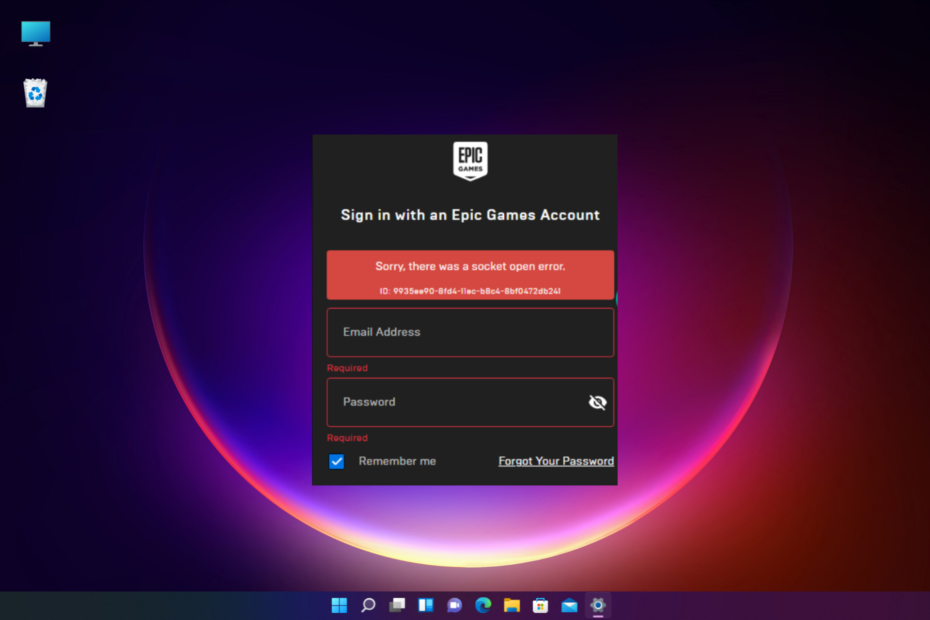
XINSTALĒT, NOklikšķinot uz LEJUPIELĀDES FAILA
- Lejupielādējiet Restoro datora labošanas rīku kas nāk ar patentētām tehnoloģijām (pieejams patents šeit).
- Klikšķis Sākt skenēšanu lai atrastu bojātus failus, kas rada problēmas.
- Klikšķis Remontēt visu lai novērstu problēmas, kas ietekmē datora drošību un veiktspēju.
- Restoro ir lejupielādējis 0 lasītāji šomēnes.
Ja jums patīk spēlēt tiešsaistes spēles, izmantojot Epic Games palaidēju, bieži var rasties ligzdas atvēršanas kļūda. Tas neļauj jums pieteikties palaidējā.
Lai gan tas galvenokārt notiek ar Fortnite spēli, dažreiz tas var notikt arī ar citām Epic spēlēm.
Viens no galvenajiem iemesliem, kāpēc var rasties ligzdas atvēršanas kļūda un nevarat pieteikties.
Lai iegūtu vairāk šādu pieteikšanās kļūdu un risinājumu, varat skatīt mūsu detalizēto ceļvedi par dažām ātrie labojumi jūsu Epic Games pieteikšanās problēmām.
Šajā ziņojumā mēs esam uzskaitījuši dažus iespējamos risinājumus, kas var palīdzēt novērst kļūdu, atvainojiet, Epic Games palaidējā radās ligzdas atvēršanas kļūda.
Kas ir kontaktligzdas atvēršanas kļūda?
Kontaktligzda palīdz izveidot divvirzienu sakaru tiltu starp divām programmām, kas darbojas tīklā.
FTP serveris reaģē uz ligzdu, kad klients veic savienojuma pieprasījumu servera mašīnā un portā.
Ja serveris pieņem savienojuma pieprasījumu, klients pēc tam var sazināties ar serveri, tiklīdz savienojums ir veiksmīgi pieņemts.
Tomēr ligzdas kļūda var rasties, ja nav atbildes ne no klienta gala, ne no servera.
Eksperta padoms: Dažas datora problēmas ir grūti atrisināt, it īpaši, ja runa ir par bojātām krātuvēm vai trūkstošiem Windows failiem. Ja rodas problēmas ar kļūdu labošanu, jūsu sistēma var būt daļēji bojāta. Mēs iesakām instalēt Restoro — rīku, kas skenēs jūsu ierīci un noteiks kļūmes cēloni.
Noklikšķiniet šeit lai lejupielādētu un sāktu remontu.
Tātad, kā novērst Epic Games iestrēgšanu un nespēju pieteikties? Risinājumus meklējiet tālāk.
Kā novērst Epic Games ligzdas atvēršanas kļūdu?
1. Pārbaudiet Epic Games servera statusu
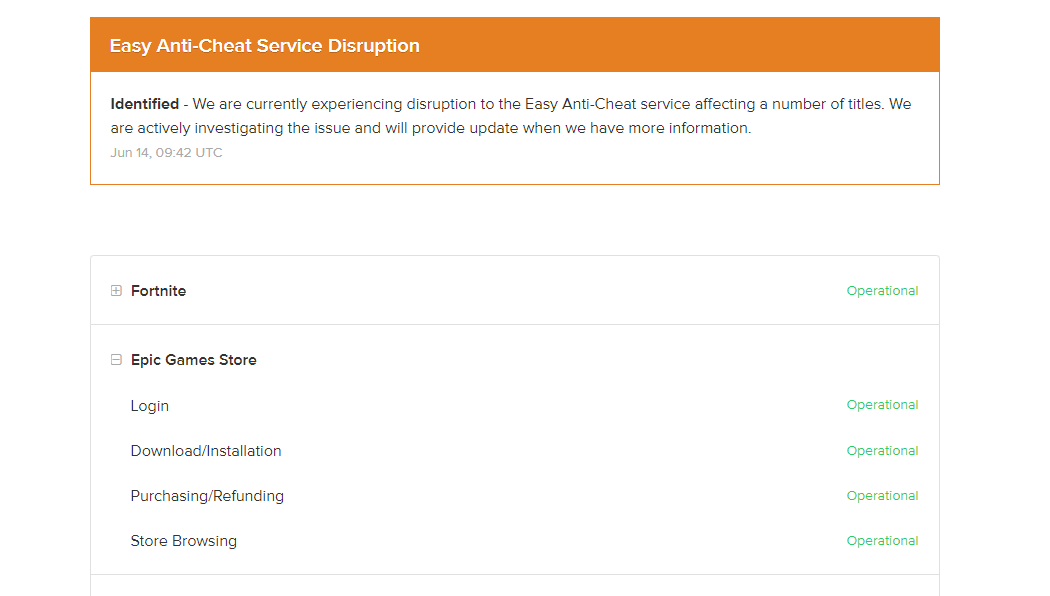
Pirms mēģināt jebkuru citu problēmu novēršanas metodi, pārbaudiet Epic Games servera statuss kas regulāri var būt bezsaistē, lai veiktu apkopi.
Tāpēc pārbaudiet Epic Games servera statusa lapu vai Twitter, lai uzzinātu par servera apkopes atjauninājumiem.
- Kā instalēt Fortnite neatbalstītās OS versijās
- Kāpēc Epic Games Launcher netiek ielādēts pareizi?
- Kā atsaistīt savu Xbox Live kontu no Epic Games
2. Palaidiet Epic Games kā administrators
- Dodieties uz darbvirsmu un ar peles labo pogu noklikšķiniet uz Episkās spēles palaišanas saīsne.
- Izvēlieties Skrienkā administrators no labās pogas izvēlnes.
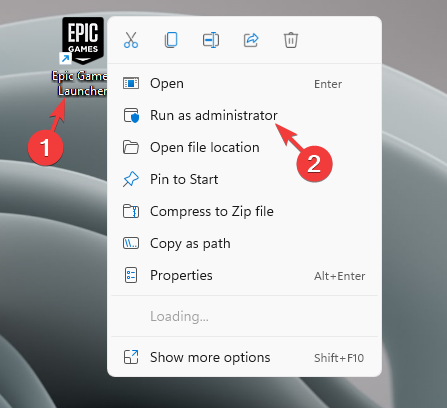
- Tagad pārbaudiet, vai varat pieteikties un palaist Fornīts spēle.
Šī metode palīdz izlaist UAC (lietotāja piekļuves kontrole) lai apietu funkcijas noteiktos ierobežojumus un atbrīvotos no ligzdas atvēršanas kļūdas Epic Games palaidējā.
3. Izveidojiet Xbox profilu
- Apmeklējiet Xbox vietne un pierakstieties savā Microsoft konts.
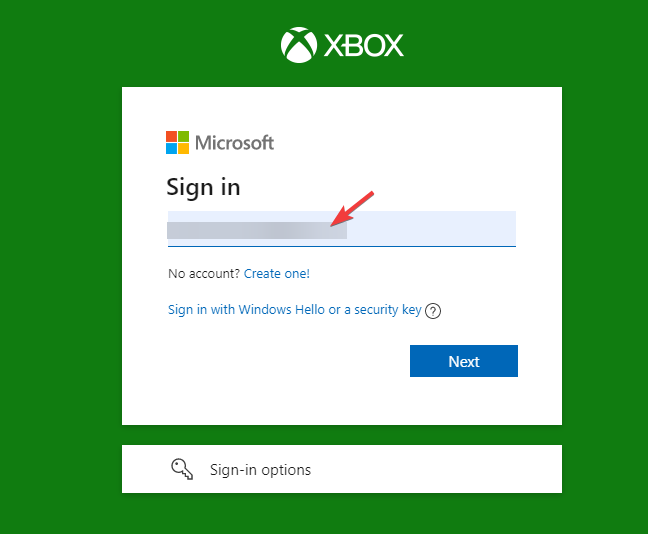
- Kad esat pieteicies, jums tiks piedāvāts izveidot Xbox profils.
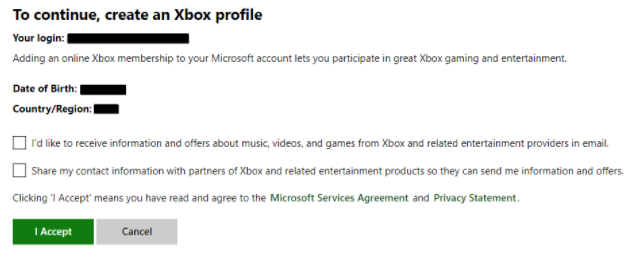
- Izpildiet ekrānā redzamos norādījumus, lai izveidotu savu Xbox profils.
Tam vajadzētu palīdzēt novērst problēmu, kad tiek parādīts brīdinājums Veidojot savienojumu ar Epic serveriem, radās kļūda Xbox, pierakstoties Epic Games.
PIEZĪME
Ja jums ir Xbox profils un problēma joprojām pastāv, vēlreiz pārbaudiet Xbox profila akreditācijas datus.
Varat arī izmantot inkognito režīmu un mēģināt pieteikties Xbox manuāli.
Kā es varu atļaut Epic Games caur ugunsmūri?
Ja Epic Games serveri ir izveidoti un darbojas, iespējams, ugunsmūris bloķē palaišanas programmu, un tāpēc jūs nevarat pieteikties.
Šādā gadījumā izpildiet tālāk sniegtos norādījumus, lai to pievienotu izņēmumu sarakstam un ļautu Epic Games izmantot ugunsmūri:
- Pārejiet uz uzdevumjoslu un noklikšķiniet uz Windows drošība ikonu sistēmas teknē.

- Uz Windows drošība ekrānā, noklikšķiniet uz Ugunsmūris un tīkla aizsardzība.

- Pēc tam jaunajā logā noklikšķiniet uz Atļaujiet lietotnei caur ugunsmūri.

- Iekš Atļautās lietojumprogrammas logā, noklikšķiniet uz Mainiet iestatījumus.
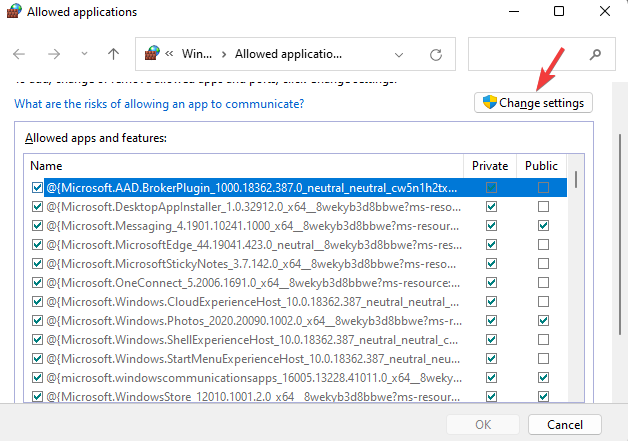
- Tagad, zem Atļautās lietotnes un funkcijas, Meklēt UnrealEngineLauncherProxy.
- Ja neatrodat, noklikšķiniet uz Atļaut citu lietotni.
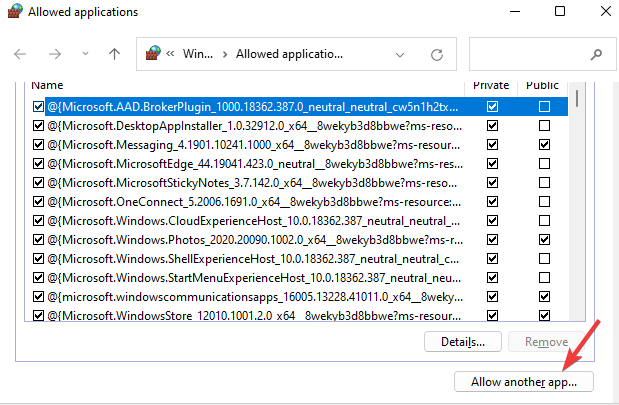
- Jauns logs ar nosaukumu - Pievienojiet lietotni atveras. Klikšķiniet uz Pārlūkot.
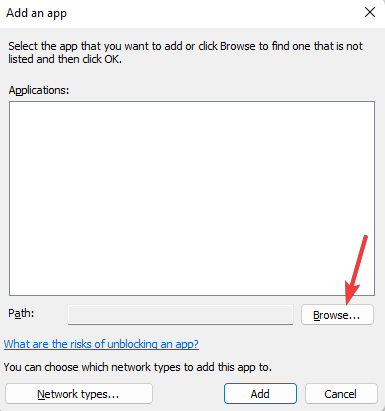
- Izvēlieties Episkās spēles palaidējs un noklikšķiniet uz Pievienot.

- Tagad pārbaudiet abus Privāts un Publisks kastes blakus UnrealEngineLauncherProxy opciju.
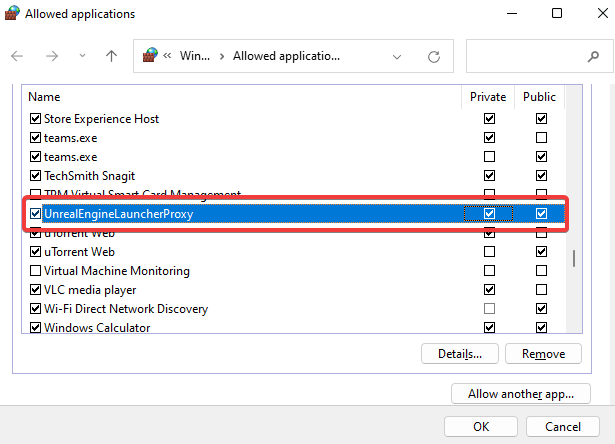
- Nospiediet labi lai saglabātu izmaiņas.
Tagad pārbaudiet, vai Epic Games joprojām nedarbojas un neļauj jums pieteikties.
Varat arī atinstalēt un atkārtoti instalēt Epic Games palaidēju, lai pārbaudītu, vai tas palīdz novērst problēmu. Tomēr, ja jūs nevar atinstalēt Epic Games Launcher, izmēģiniet vienkāršās darbības mūsu detalizētajā ziņojumā.
Ja atradāt risinājumu ligzdas atvēršanas kļūdai, informējiet mūs tālāk esošajā komentāru lodziņā.
 Vai joprojām ir problēmas?Labojiet tos, izmantojot šo rīku:
Vai joprojām ir problēmas?Labojiet tos, izmantojot šo rīku:
- Lejupielādējiet šo datora labošanas rīku vietnē TrustPilot.com novērtēts kā lieliski (lejupielāde sākas šajā lapā).
- Klikšķis Sākt skenēšanu lai atrastu Windows problēmas, kas varētu izraisīt datora problēmas.
- Klikšķis Remontēt visu lai novērstu problēmas ar patentētajām tehnoloģijām (Ekskluzīva atlaide mūsu lasītājiem).
Restoro ir lejupielādējis 0 lasītāji šomēnes.


